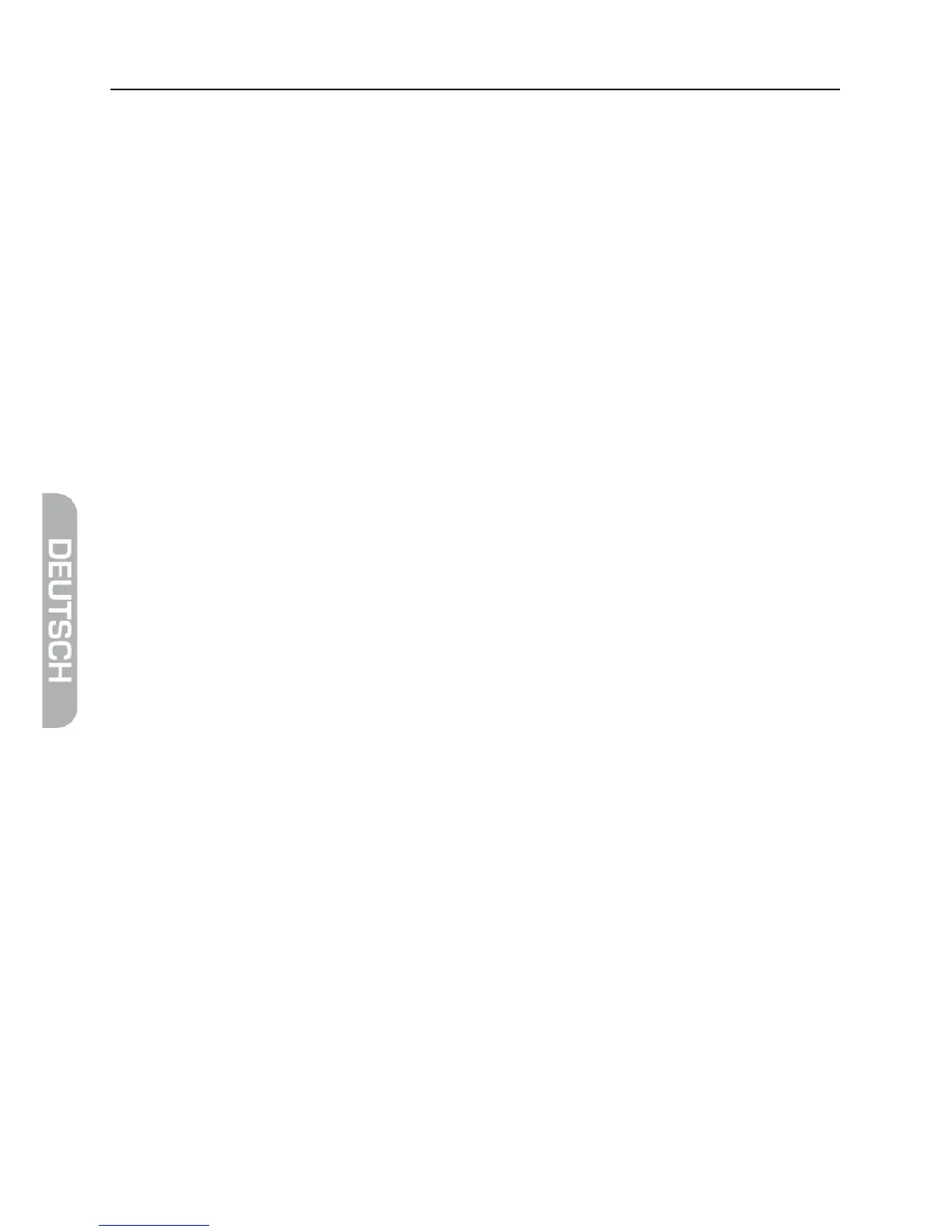30 smartmeter S10
16.2.4 Datei verschieben
Markieren Sie im USB-Menü die Datei, die Sie löschen wollen.
Drücken Sie die Taste F2, um die Werkzeugpalette zu öffnen.
Markieren Sie die Option verschieben und bestätigen Sie mit der OK-
Taste.
Markieren Sie mit den Tasten ▲ und ▼ den Ordner, in den die Datei
verschoben werden soll und bestätigen Sie mit der OK-Taste.
16.2.5 Ordner erstellen
Öffnen Sie im USB-Menü den Ordner, in dem Sie einen neuen Ordner
erstellen wollen und öffnen Sie diesen durch Drücken der OK-Taste.
Drücken Sie die Taste F2, um die Werkzeugpalette zu öffnen.
Markieren Sie die Option Neuen Ordner und bestätigen Sie mit der OK-
Taste.
Eine Bildschirmtastatur öffnet sich.
Markieren Sie mit den Tasten ◄/► und ▲/▼ auf der Bildschirmtastatur das
gewünschte Zeichen und bestätigen Sie dieses mit der Taste OK.
Wiederholen Sie diesen Schritt, bis der gewünschte Dateiname fertig
zusammengestellt ist.
Standard Sonderzeichen einblenden
Großschreibung Umschalten zwischen Groß- und Kleinschreibung
Zurück Letztes Zeichen löschen
OK Eingabe beenden und Satellitennamen speichern
Abbrechen Eingabe abbrechen
Markieren Sie das Feld OK und bestätigen Sie mit der OK-Taste.
16.2.6 Laufwerk Informationen
Drücken Sie im USB-Menü die Taste F2, um die Werkzeugpalette zu
öffnen.
Markieren Sie die Option Laufwerk Info und bestätigen Sie mit der OK-
Taste.
16.2.7 Laufwerk Formatieren
Drücken Sie im USB-Menü die Taste F2, um die Werkzeugpalette zu
öffnen.